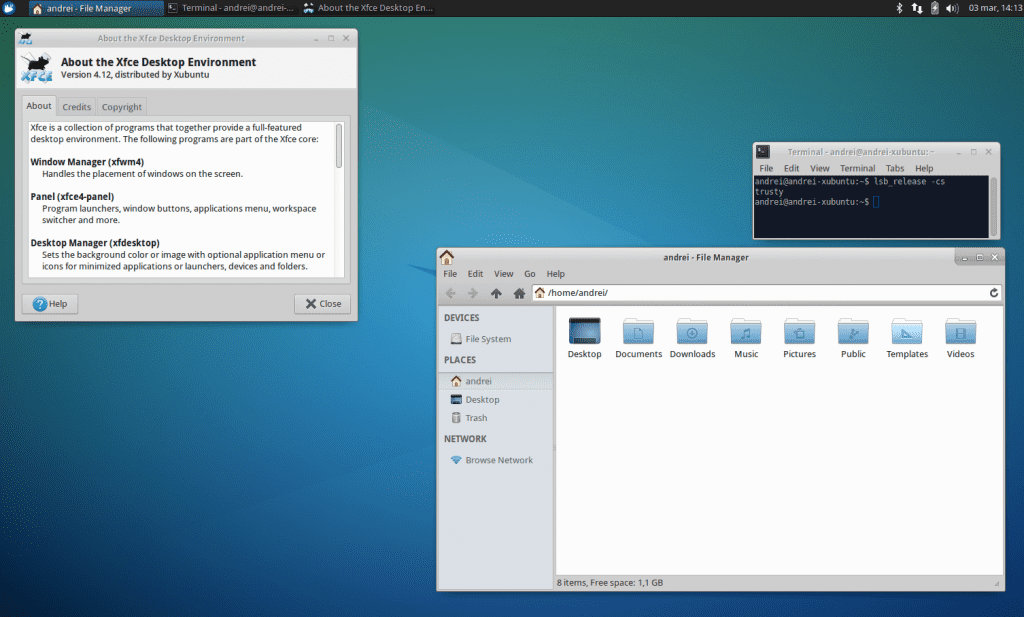
XFCE là một trong những bàn làm việc nhẹ hơn những cái chúng tôi có trên Linux, có lẽ là nhẹ nhất trong số các môi trường đồ họa đầy đủ cùng với LXDE và LXQT. Việc sử dụng nó được mở rộng bởi các bản phân phối khác nhau của nền Linux, nhưng có lẽ thứ đã giúp ích nhiều nhất cho việc sử dụng nó được biết đến và quảng bá là Xubuntu.
Rất gần đây phiên bản mới của môi trường, XFCE 4.12, đã được phát hành và hôm nay, và cho đến khi bản cập nhật được đưa vào kho lưu trữ Xubuntu chính thức, chúng tôi sẽ hướng dẫn bạn cách cài đặt nó trong Xubuntu theo cách nhanh nhất và dễ dàng nhất có thể.
Bạn có thể thấy một số vấn đề khi sử dụng PPA này, vì vậy hãy ghi nhớ điều đó. Hiện tại, trong WebUpd8, họ đã tìm thấy hai lỗi: Các lỗi tích hợp với GTK của các ứng dụng sử dụng Qt4 và các lỗi khi sử dụng đúng biểu tượng trong trình khởi chạy của loại ứng dụng này.
Lỗi đầu tiên đã được sửa cài đặt qt4-config:
sudo apt-get cài đặt qt4-qtconfig
Sau đó, chúng tôi khởi chạy cài đặt Qt4 từ menu hoặc từ thiết bị đầu cuối bằng cách nhập qtconfig, và trong tab xuất hiện chúng ta sẽ phải chọn GTK + theo phong cách giao diện và lưu các thay đổi.
Đối với vấn đề thứ hai, có vẻ như cách trước đây để vượt qua nó không còn hoạt động và bây giờ không có cách nào để sửa nó.
Cài đặt XFCE 4.12 trên Xubuntu
đến cập nhật lên XFCE 4.12 Trong Xubuntu 14.04 hoặc 14.10, chúng ta sẽ phải sử dụng XFCE PPA cho Xubuntu. Để thêm nó, chúng ta sẽ phải sử dụng các lệnh sau:
sudo add-apt-repository ppa:xubuntu-dev/xfce-4.12 sudo apt-get update sudo apt-get dist-upgrade
Sau đó, chúng tôi đóng phiên và bắt đầu lạivà chúng ta nên chạy XFCE 4.12. Để cài đặt các gói bổ sung khác như XfDashboard, xfce4-pulseaudio-plugin hoặc thunar-dropbox-plugin, bạn cần phải chuyển đến PPA Ubuntu bổ sung.
Cách đảo ngược các thay đổi
Nếu vì lý do nào đó bạn muốn hoàn nguyên về phiên bản trước của XFCE đã được bao gồm trong kho lưu trữ Xubuntu, bạn có thể sử dụng PPA mà chúng tôi đã cung cấp cho bạn trước đó để xóa XFCE 4.12. Đối với điều này, chúng tôi sử dụng các lệnh sau:
sudo apt-get install ppa-purge sudo ppa-purge ppa:xubuntu-dev/xfce-4.12
Và làm theo các bước sau, chúng tôi đã cài đặt XFCE 4.12 và một cách để quay lại trong trường hợp nó không thuyết phục chúng tôi. Chúng tôi hy vọng bạn thấy nó hữu ích và hữu ích.
xin chào
cập nhật xubuntu của tôi lên xfce 12.4 mà không có bất kỳ sự cố hoặc lỗi nào,
nhưng điều duy nhất là trong phần điều khiển điện nó không cho phép tôi điều chỉnh điều khiển độ sáng của máy tính xách tay của tôi.
Và đây chính xác là đặc điểm mà tôi cần từ Xfce mới.
bất kỳ trợ giúp để kích hoạt kiểm soát độ sáng?